设备介绍
网络硬盘录像机(以下称为NVR)是集中控制和管理网络摄像机(以下称为IPC)的主机设备,NVR添加IPC后,会从所有已添加IPC中获取音视频流,进行视频预览、录像存储以及远程转发。同时它还可以实现对IPC进行配置以及设置事件报警等功能。
下面介绍TP-LINK NVR搭配摄像头的使用方法。
设备安装
第一步、安装硬盘
NVR出厂不带硬盘,如果需要使用NVR进行录像,请先安装硬盘。如果没有硬盘,请跳过这一步。

第二步、线路连接
1、将NVR上电,接好鼠标,并通过网线连接NVR和局域网;
2、使用VGA或HDMI线连接NVR和显示器的视频接口,确保画面输出正常;
3、将需要添加的IPC接到跟NVR同一局域网中,并保证IPC正常运行。

设置方法
NVR支持通过显示器GUI界面或者通过电脑浏览器登录WEB界面管理。本文以GUI界面管理为例介绍NVR的配置方法。
1、首次使用NVR需要设置管理员密码,设置后点击【完成】:

注意:为了提高安全性,密码长度需为6-32个字符,且最好是数字、字母、符号的组合。为了方便登录,您还可以设置手势密码。
2、设置好管理密码和手势密码后,系统弹出提示,开启即插即用功能,建议开启,系统会自动添加已接入同一局域网的IPC:

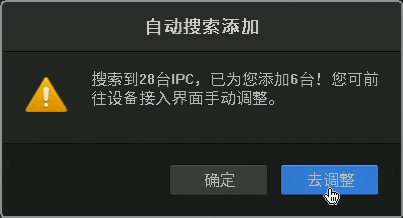
如网络中接入的IPC较多,需要手动调整这台NVR添加哪些IPC,可以点击去调整,重新添加想要添加的IPC。
3、确定后系统会进入设置向导,根据显示器屏幕大小设置输出分辨率,默认为1280*720,IP地址默认自动分配,无法自动获取到IP时可以手动修改IP地址,保存并下一步。

4、NVR会进入硬盘初始化界面,如果您接入了硬盘且未格式化,请勾选并点击“初始化”按钮将其初始化。保存并下一步

5、NVR默认开启全天定时录像,并开启循环录像,如果需要设置移动侦测录像,可以在这一步选择,保存并下一步:

6、最后NVR设置已完成,系统会显示云服务设置界面:

我们可以通过扫描APP二维码下载安装TP-LINK安防APP,安装好后,注册并登陆TP-LINK ID,在APP中扫描NVR二维码添加,之后即可点击通道进行远程预览。

点击完成,完成设置向导。即可看到监控画面。录像机开始正常运行
7、为了便于管理,建议将IPC的名称修改为常用名称。在预览界面右键弹出主菜单,然后点击【设置】,出现如下界面,点击摄像头后面的 编辑,设置一个方便管理的名称:

至此,NVR跟IPC搭配使用的的所有设置完成。
是否需要添加其他内容?





